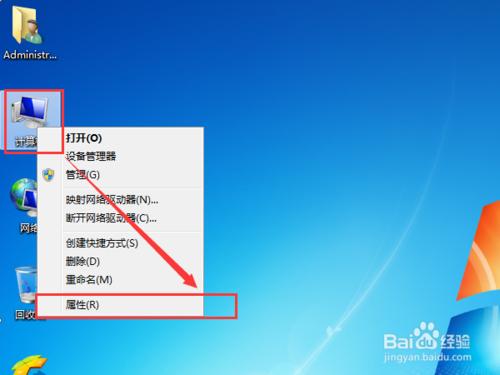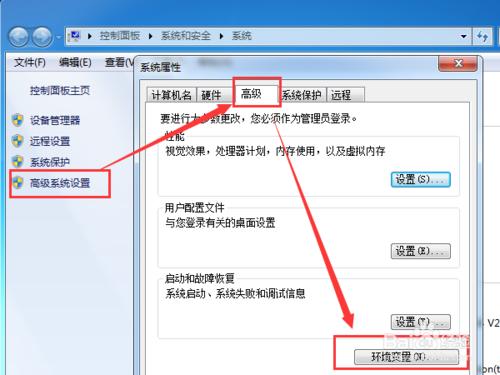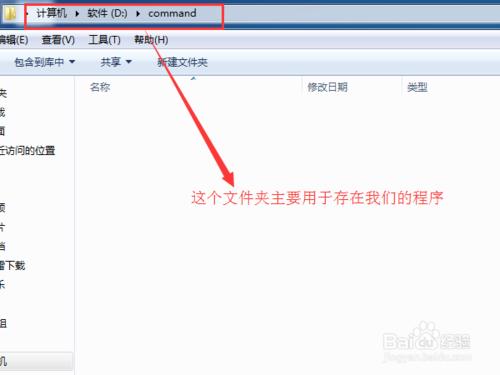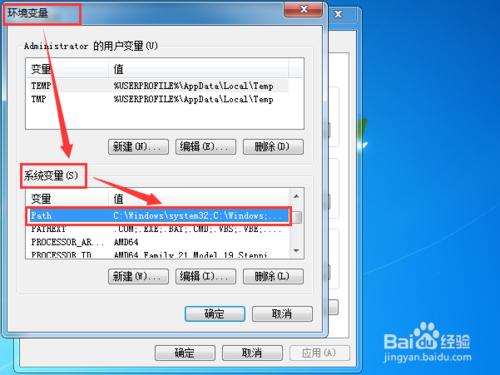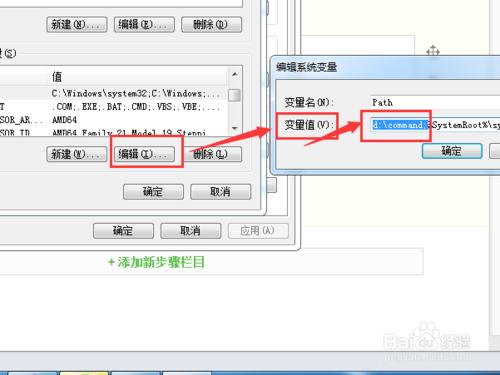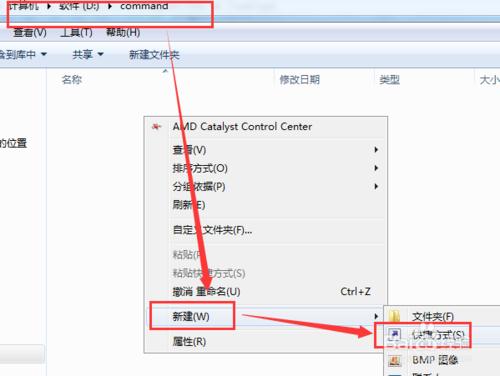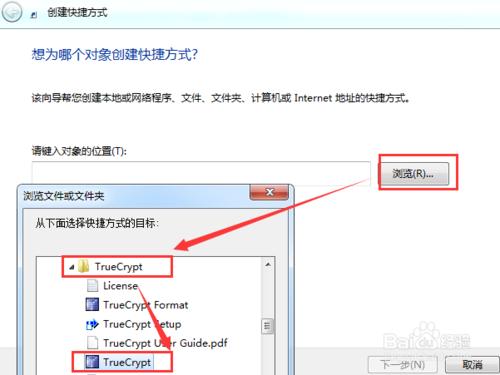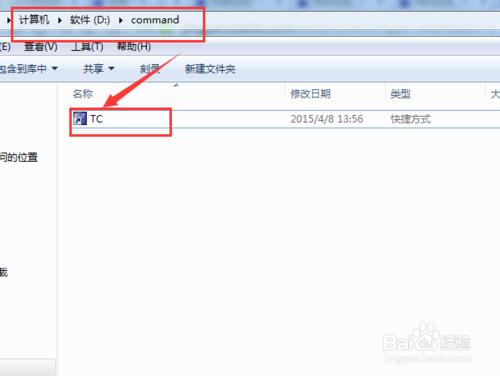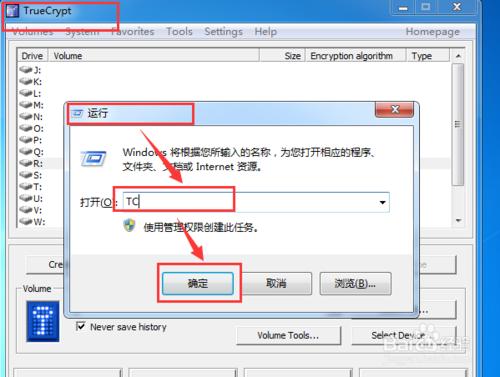公司高IT的水平都差不多,怎樣體現出你的水平呢?怎樣在老闆和同事的眼中脫穎而出呢?當然,這更是為了提高我們的工作效率了!今天我就和大家分享一下,如何創建屬於自己特色的Windows系統命令!
工具/原料
Windows 7操作系統
方法/步驟
首先,要明白什麼是windows命令!簡單一點就是依次點擊“開始”“運行”,在彈出的對話框中輸入的一串字母能夠運行或者是說,能夠調用出一個程序的,這一串字母稱之為windows命令!如下圖所示:
然後,要明白一個道理:不是所有的可運行程序都能夠這樣啟動的,這涉及到了系統變量PATH的設置!依次點擊“我的電腦”“屬性”,進入系統設置界面:
接著,進入 設置界面後,依次點擊“高級系統設置”,“高級”,“環境變量”,進入環境變量選項卡:
然後,為了創建屬於自己特色的windows命令,並且方便後期添加和刪除命令程序,我們在D盤根目錄創建一個自己的文件夾,例如:command!這個文件夾主要用於存放我們需要的程序!
接著,在第三部的環境變量設置選項卡中,在“系統變量”選項中,找到Path參數:
然後,對Path參數進行修改,點擊“編輯”,在“變量值”頭部添加“d:\command;”這個路勁,然後點擊確定,退出!完成了對該路勁的環境變量添加!
接下來,就往“d:\command”這個文件夾下面添加需要運行的程序了!進入“d:\command”這個文件夾,點擊鼠標右鍵,然後依次選擇“新建”,“快捷方式”:
然後,在彈出的快捷方式對話框中選擇“C:\Program Files\TrueCrypt”目錄下的TrueCrypt.exe程序,完成快捷方式導入!
接著,把創建好的快捷方式改名為“TC”,這樣更加簡短,以利於快速命令的輸入:
最後,我們驗證一下今天的成果!依次點擊“開始”,“運行”,在彈出的運行對話框中輸入TC兩個字母,然後點擊“確定”或者直接回車,發現TrueCrypt這個軟件就這樣簡單的運行了!
如果你需要其他的一些程序快速運行,或者想要創建一些屬於自己的windows命令的話,就按照上述快捷方式的步驟做一遍就好了!
注意事項
總之,windows系統有時候也沒有那麼神祕,大家要看透他哦!